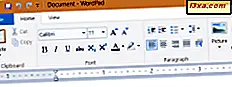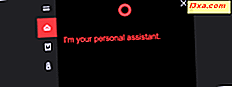
Jubileumsoppdateringen for Windows 10 ga mange forbedringer og nye funksjoner til Microsofts nyeste operativsystem. En av de mest interessante tingene vi har sett, er evnen til å bruke Cortana mens Windows 10-PCen eller -enheten er låst. Det betyr at du ikke lenger trenger å låse opp PCen eller enheten for å kunne snakke med henne. Hvis du aktiverer "Hey Cortana", trenger du ikke engang å komme til PCen din - du kan bare spørre henne pent hva du vil. Slik aktiverer og bruker du Cortana på Windows 10-låseskjermen:
Noen ting du bør vite om Cortana
Først og fremst vil vi anta at du allerede har Cortana aktivert og jobber for deg. Hvis du ikke gjør det, eller hvis du bare vil finne ut mer om henne og hva hun kan gjøre for deg, kan du bla gjennom vår samling av artikler: Cortana Guid es.
Hvis du aktiverte Cortana på din Windows 10-PC eller -enhet, og du har installert jubileumsoppdateringen, så fortsett og følg trinnene fra denne opplæringen.
Slik aktiverer du Cortana på Windows 10-låseskjermen
Start med å klikke eller trykke på søkefeltet Cortana fra oppgavelinjen.

Klikk eller trykk på Cortana Innstillinger-ikonet fra venstre kolonne.

Cortana vil nå vise en liste med alle dens innstillinger. Du bør først bestemme om du vil kunne bruke Cortana på låseskjermen, uten hånd, ved å aktivere "Hey Cortana". Hvis du vil kunne rope henne fra badet ditt for å spørre henne hvordan været er ute, aktiver bryteren som sier "La Cortana svare på Hey Cortana".

Deretter finner du i bryteren Lås skjerm en bryter som lar deg "Bruk Cortana selv når enheten er låst". Som du kan se på skjermbildet under, er det satt Av som standard.

Slå bryteren På og Cortana vil øyeblikkelig bli tilgjengelig fra låseskjermen.

Litt under Cortana's låsesensorbryter ser du en annen svært viktig innstilling: "La Cortana få tilgang til min kalender, e-post, meldinger og Power BI-data når enheten er låst".
Hvis du ignorerer denne innstillingen og velger å ikke aktivere den, vil Cortana kunne jobbe for deg under låseskjerm, men hun vil ha sterkt begrensede evner. Hun vil kunne gjøre ting som å spille musikk for deg, eller fortelle deg hvordan været er ute, men hun kan ikke gjøre ting som å legge til påminnelser for deg, sende e-post, legge til hendelser i kalenderen din og så videre.
Hvis du er sikker på at din Windows 10-PC eller -enhet er trygg fra nysgjerrige øyne og ønsker å få mest mulig ut av Cortana, selv når den brukes fra låseskjermen, aktiver denne bryteren.

Endelig er det en ting du bør vite om Cortana og hva hun kan gjøre mens Windows 10-PCen eller -enheten er låst: Cortana kan vise tips på låseskjermen fra tid til annen, men for at hun skal kunne gjøre det det må du sette bakgrunnen for låseskjermen for å være et bilde eller en lysbildefremvisning.

Hvis du ikke vet hvordan du endrer bakgrunnen til låseskjermen, bør denne veiledningen hjelpe: Slik tilpasser du utseendet til låseskjermen i Windows.
Hvordan bruke Cortana fra Windows 10-låseskjermen
Når du har gjort Cortana tilgjengelig på låseskjermen, er det bare å ringe henne ved å si "Hei Cortana" mens Windows 10-PCen eller -enheten er låst, og spør henne hva du vil vite eller gjøre. Her er et glimt av hva hun vil vise på skjermen hvis du spør henne om været, for eksempel:

Her er et annet skjermbilde av hvordan Cortana vil svare hvis du spør henne om å spille litt musikk:

Og i bildet nedenfor kan du se hvordan Cortana vil handle hvis du ber henne om å minne deg om noe. Vær imidlertid oppmerksom på at dette er en av de tingene du bare kan gjøre hvis du aktiverer Cortana tilgang til din "kalender, e-post, meldinger og Power BI-data når [...] enheten er låst".

Til slutt, hvis du også angir låseskjermens bakgrunn til et bilde eller en lysbildeserie, kan Cortana vise noen forskjellige biter av informasjon fra tid til annen. Som disse:

Det er det! Cortana er alt ditt nå, selv om din Windows 10-PC eller -enhet er låst. Ha det gøy!
Konklusjon
Vi ble forelsket i Cortana siden vi først oppdaget henne. Og nå som hun er til stede på våre låseskjermer, liker vi henne enda mer. Men hva med deg? Liker du det faktum at hun kan jobbe for deg selv om du ikke låser opp Windows 10-PCen eller -enheten?